時間:2017-07-14 來源:互聯網 瀏覽量:
Win10係統中如何禁止某個程序聯網?計算機和手機一樣,當後台有程序在使用網絡的時候將會嚴重影響到我們的使用,如果用戶想要禁止這些程序自動下載東西,可以通過以下方法來阻止軟件聯網。
Win10係統中如何禁止某個程序聯網?
1、打開控製麵板,點擊其中的“係統與安全”;
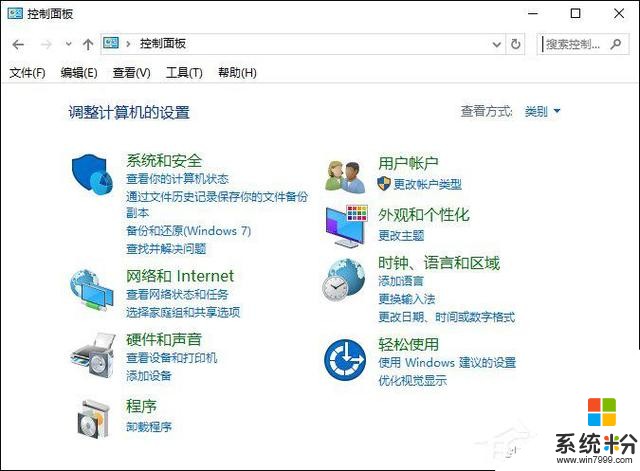
2、點擊“Windows 防火牆”之後,打開“高級設置”;
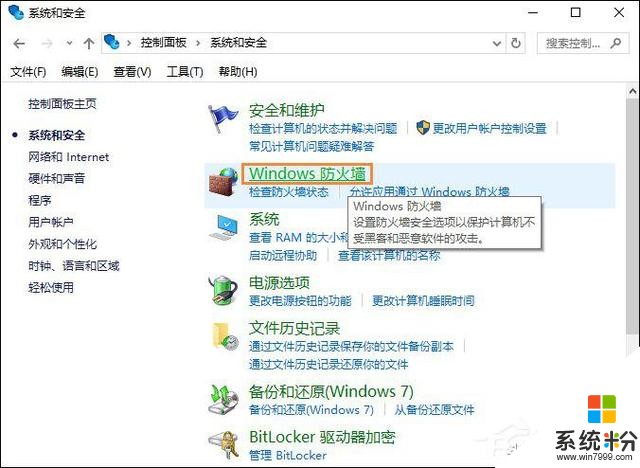
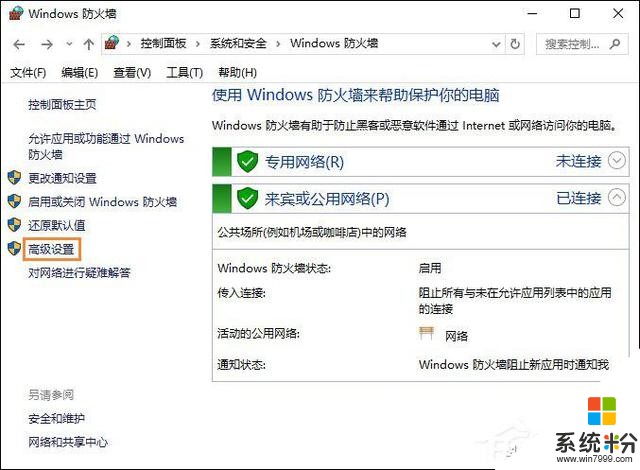
3、點擊“出站規則”--新建規則;
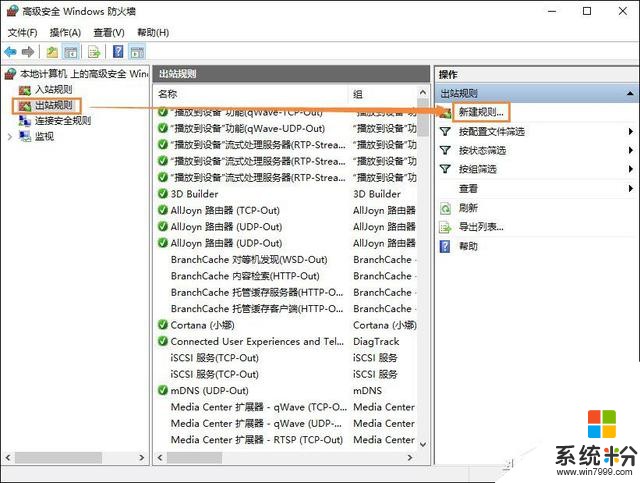
4、點擊“程序”--瀏覽--找到需要阻止訪問網絡的程序。
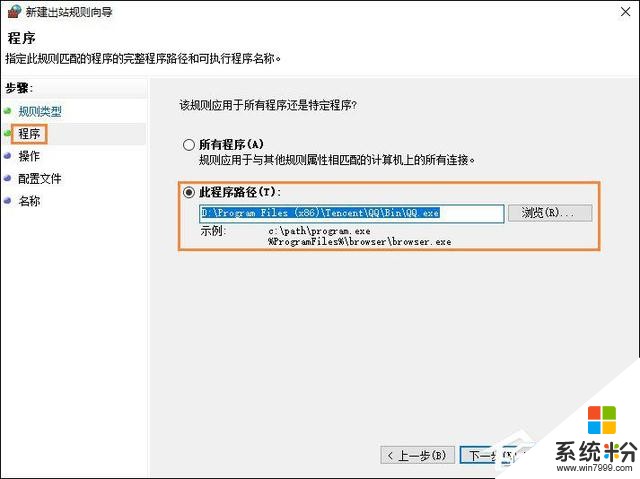
5、找到需要禁止的程序,勾選“阻止連接”,然後按照提示完成操作就可以了。
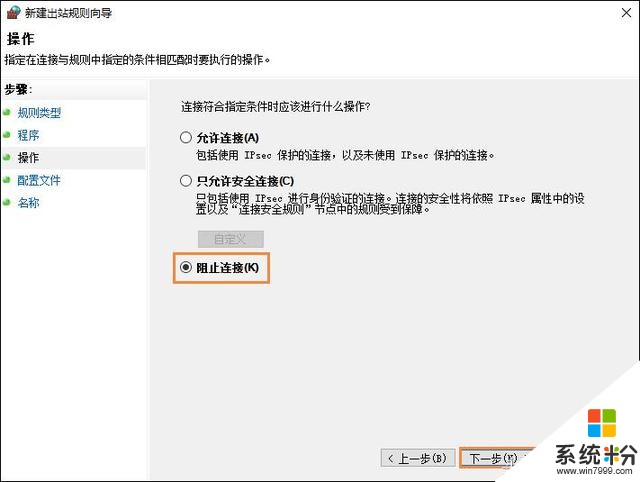
以上方法便是關於Win10係統中如何禁止某個程序聯網的方法,通過該方法可以阻止任何一個程序訪問網絡,但大多數的係統程序請不要阻止,否則操作係統容易出現各種莫名其妙的問題。